သင်၏ browser ရှိ home page သည် conduit search သို့ပြောင်းလဲသွားပြီး၊ ဖြစ်ကောင်း၊ Conduit panel ပေါ်လာပြီးသင် Yandex သို့မဟုတ် Google start စာမျက်နှာကိုပိုနှစ်သက်လျှင်၊ ကွန်ပျူတာမှ Conduit ကိုမည်သို့ဖယ်ရှားပြီးအလိုရှိသည့် home page ကိုအသေးစိတ်ညွှန်ကြားချက်ဖြစ်သည်။
Conduit Search - အလိုအလျောက်ဆော့ဝဲအမျိုးအစား (ကောင်းစွာ၊ ရှာဖွေရေးအင်ဂျင်တခု)၊ နိုင်ငံခြားရင်းမြစ်များတွင် Browser Hijacker (browser hijacker) ဟုခေါ်သည်။ မည်သည့်လိုအပ်သောအခမဲ့ပရိုဂရမ်ကိုမဆိုဒေါင်းလုပ်ဆွဲပြီး install လုပ်သောအခါဤဆော့ (ဖ်) ဝဲကိုတပ်ဆင်ပြီး၎င်းကိုတပ်ဆင်ပြီးနောက်၎င်းသည်စတင်စာမျက်နှာကိုပြောင်းလဲပြီး search.conduit.com ကိုပုံမှန်အားဖြင့်သတ်မှတ်ပြီးအချို့ဘရောက်ဇာများတွင်၎င်း၏ panel ကိုတပ်ဆင်သည်။ တစ်ချိန်တည်းတွင်၊ ဤအရာအားလုံးကိုဖယ်ရှားခြင်းသည်မလွယ်ကူပါ။
Conduit သည်ဗိုင်းရပ်စ်အတိအကျမဟုတ်သောကြောင့် antiviruses အများအပြားသည်အသုံးပြုသူအားအန္တရာယ်ရှိနိုင်သော်လည်း၎င်းကိုကျော်သွားသည်။ လူကြိုက်များသောဘရောက်ဇာအားလုံးသည်အားနည်းချက်များ - Google Chrome, Mozilla Firefox နှင့် Internet Explorer - မည်သည့် OS တွင်မဆို Windows 7 နှင့် Windows 8 (အကယ်၍ သင်သုံးလျှင် XP တွင်) ဖြစ်နိုင်သည်။

Search.conduit.com နှင့်အခြား conduit အစိတ်အပိုင်းများကိုသင်၏ကွန်ပျူတာမှဖယ်ထုတ်ပါ
Conduit ကိုလုံးဝဖယ်ရှားနိုင်ရန်အတွက်၎င်းသည်အဆင့်များစွာယူရမည်။ ငါတို့ရှိသမျှသည်အသေးစိတ်စဉ်းစားပါ။

- ပထမ ဦး စွာ Conduit Search နှင့်ပတ်သက်သောပရိုဂရမ်များအားလုံးကိုသင်၏ကွန်ပျူတာမှဖယ်ရှားသင့်သည်။ Control panel သို့သွားပြီး၊ အကယ်၍ သင် icon များကိုပုံစံနဲ့ကြည့်နေတယ်ဆိုရင်၊ အမျိုးအစားမြင်ကွင်းထဲက "program uninstall" ဒါမှမဟုတ် "Programs and components" ကိုရွေးပါ။
- "ပရိုဂရမ်တစ်ခုကိုဖယ်ထုတ်ပါသို့မဟုတ်ပြောင်းလဲပါ" ပေးသည့်အကွက်တွင်သင့်ကွန်ပျူတာပေါ်တွင်ရှိကောင်းရှိနိုင်မည့် Conduit အစိတ်အပိုင်းများအားလုံးကိုဖယ်ရှားပါ။ ရှာဖွေမှုကို Conduit မှကာကွယ်သည်, လမ်းသွား toolbar ကို, conduit chrome toolbar (ထိုသို့လုပ်ရန်၎င်းကိုရွေး။ အပေါ်ဆုံးရှိ Delete / Change ခလုတ်ကိုနှိပ်ပါ) ။
ထည့်သွင်းထားသောပရိုဂရမ်များစာရင်းတွင်သတ်မှတ်ထားသောစာရင်းမှတစ်ခုခုမပါရှိပါက၎င်းကိုဖျက်ပစ်ပါ။
Conduit Search ကို Google Chrome, Mozilla Firefox နှင့် Internet Explorer မှမည်သို့ဖယ်ရှားရမည်နည်း
ထိုနောက် search.conduit.com ၏ပင်မစာမျက်နှာဖွင့်ရန်သင်၏ဘရောက်ဇာ၏ shortcut ကိုစစ်ဆေးပါ၊ ၎င်းအတွက်ဖြတ်လမ်းပေါ်တွင်ညာဘက်ခလုပ်၊ “ Properties” ကိုရွေး။ “ Shortcut” tab ရှိ“ Object” အကွက်ထဲတွင်မြင်ပါ။ Conduit ရှာဖွေမှုကိုမသတ်မှတ်ဘဲ browser ကိုဖွင့်ရန်နည်းလမ်းတစ်ခုသာရှိသည်။ အကယ်၍သာ ဖြစ်ပါက၎င်းကိုပယ်ဖျက်ရန်လည်းလိုအပ်သည်။ (နောက်ရွေးချယ်စရာတစ်ခုမှာ shortcuts များကိုဖယ်ရှားပြီး Browser ကို Program Files မှရှာဖွေခြင်းဖြင့်အသစ်များဖန်တီးရန်ဖြစ်သည်။ )
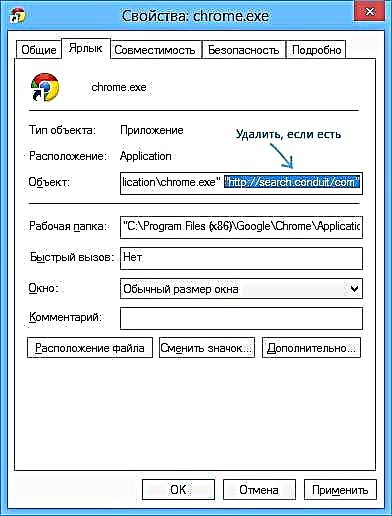
ပြီးနောက်၊ browser မှ Conduit panel ကိုဖယ်ရှားရန်အောက်ပါအဆင့်များကိုအသုံးပြုပါ။
- ဂူဂဲလ်ခရုမ်းတွင်ချိန်ညှိချက်များသို့သွားပါ၊ "Extensions" item ကိုဖွင့ ်၍ Conduit Apps extension ကိုဖယ်ရှားပါ။ ထို့နောက်ပုံမှန်ရှာဖွေမှုကိုသတ်မှတ်ရန်အတွက် Google Chrome search settings သို့သင့်တော်သောပြောင်းလဲမှုများပြုလုပ်ပါ။

- Mozilla မှ Conduit ကိုဖယ်ရှားရန်အောက်ပါတို့ကိုပြုလုပ်ပါ (ဖြစ်နိုင်လျှင်သင်၏ Bookmarks များအားလုံးကိုကြိုတင်သိမ်းထားပါ။ ) ပြproblemsနာများကိုဖြေရှင်းရန်အတွက် menu - help - အချက်အလက်သို့သွားပါ။ ပြီးရင် Reset Firefox ကိုနှိပ်ပါ။

- Internet Explorer တွင် settings - ဖွင့်ရန် browser Properties နှင့် "Advanced" tab တွင် "Reset" ကိုနှိပ်ပါ။ ပြန်လည်သတ်မှတ်ချိန်တွင်၊ ပုဂ္ဂိုလ်ရေးဆက်တင်များကိုဖျက်ခြင်းကိုလည်းသတိပြုပါ။

Conduit Search နှင့်ကျန်ရှိနေသေးသောအရာများကိုအလိုအလျှောက်ဖယ်ရှားခြင်းနှင့်ကွန်ပျူတာရှိဖိုင်များ
အထက်ပါအဆင့်များပြီးနောက်အရာအားလုံးသည်လုပ်သင့်လုပ်ထိုက်ပြီး browser ရှိ start စာမျက်နှာသည်သင်လိုအပ်သည်ဖြစ်သော်လည်း (ညွှန်ကြားချက်၏ယခင်အပိုဒ်များကမကူညီလျှင်) တောင်မှသင်မလိုချင်သော software ကိုဖယ်ရှားရန်အခမဲ့ပရိုဂရမ်များကိုသုံးနိုင်သည်။ (တရားဝင်ဝက်ဘ်ဆိုက် - //www.surfright.nl/en)
ထိုကဲ့သို့သောကိစ္စများတွင်အထူးသဖြင့်ကောင်းစွာကူညီသောထိုကဲ့သို့သောအစီအစဉ်များတစ်ခုမှာ HitmanPro ဖြစ်သည်။ ရက် ၃၀ သာအခမဲ့အလုပ်လုပ်သော်လည်း Conduit Search ကိုဖယ်ရှားပြီးသည်နှင့်၎င်းကကူညီနိုင်သည်။ ၎င်းကိုတရားဝင်ဝက်ဘ်ဆိုက်မှကူးယူပြီးစကင်ဖတ်စစ်ဆေးပါ။ ထို့နောက် Windows ရှိ Conduit (သို့မဟုတ်အခြားအရာတစ်ခု) မှကျန်ရှိသောအရာများကိုဖျက်ရန်အခမဲ့လိုင်စင်ကိုအသုံးပြုပါ။ (screenshot တွင် - Mobogenie ကိုမည်သို့ဖယ်ရှားရမည်နှင့် ပတ်သက်၍ ဆောင်းပါးတစ်ပုဒ်ရေးပြီးသောအခါဖျက်လိုက်သောပရိုဂရမ်၏အကြွင်းအကျန်များကိုကွန်ပျူတာရှင်းလင်းခြင်း) ။

Hitmanpro သည်မလိုလားအပ်သော software ကိုဗိုင်းရပ်စ်မဟုတ်သောအရာများကိုဖယ်ရှားရန်ဒီဇိုင်းပြုလုပ်ထားသော်လည်း၎င်းသည်အလွန်အသုံးဝင်မည်မဟုတ်ပါ။ ကျန်ပရိုဂရမ်များ၏ကျန်အပိုင်းများကို system, Windows registry နှင့်အခြားနေရာများမှဖယ်ရှားရန်လည်းကူညီသည်။














